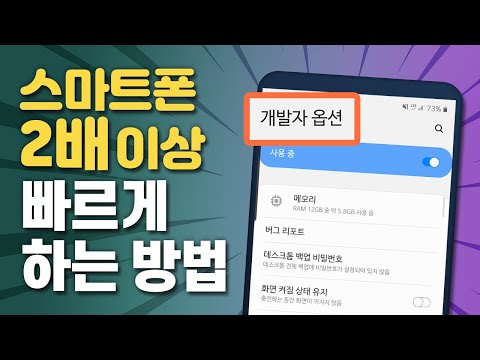
콘텐츠
- Android 10 업데이트를 설치 한 후 Netflix가 충돌하는 원인은 무엇입니까?
- Android 10 업데이트 후 Note10 Netflix가 충돌하는 솔루션
- 추천 자료
- 도움 받기
우리가 직면하는 대부분의 Netflix 문제는 네트워크 연결 문제, 장치 문제 또는 계정 또는 앱 문제로 인해 발생합니다. 하지만 Android 10이 출시됨에 따라 일부 Note10 사용자가 명백한 이유없이 앱 충돌에 대해 불평하고 있다는보고를 받았습니다. Android 10 업데이트로 인한 것인지 직접 확인할 수있는 방법이 없으므로 요인을 좁히는 데 도움이되는이 포괄적 인 문제 해결 가이드를 제공합니다.
Android 10 업데이트를 설치 한 후 Netflix가 충돌하는 원인은 무엇입니까?
Netflix 앱 문제에는 여러 가지 가능한 이유가 있습니다. 우리가 식별하는 일반적인 것 중 일부는 다음과 같습니다.
- 계정 문제
- 네트워크 연결 문제
- Netflix 측 중단
- 사소한 앱 버그
- 손상된 시스템 캐시
- 알 수없는 소프트웨어 버그
- 잘못된 타사 앱
- 비 호환성 문제
- 코딩 오류
Android 10 업데이트 후 Note10 Netflix가 충돌하는 솔루션
다음은 Android 10을 설치 한 후 Note10 Netflix 앱 충돌 문제를 해결하기 위해 수행 할 수있는 잠재적 인 솔루션입니다.
Netflix 오류 코드 확인
Netflix 앱이 다운되면 고유 한 오류 코드와 함께 문제의 더 정확한 원인을 가리킬 수 있습니다. 이것은 일반적으로 문제가 어디에 있는지를 아는 더 빠른 방법입니다. 이 공식 Netflix 링크를 사용하여 오류 코드가 의미하는 바를 검색 할 수 있습니다.
때때로 Netflix 서버에 서비스에 영향을 줄 수있는 문제가 발생할 수 있습니다. 지속적인 중단이 있는지 확인하려면이 링크를 클릭하세요.
인터넷 연결 속도 확인
Netflix를 시청할 때 특정 유형의 연결 유형 (예 : Wi-Fi)에 주로 의존하는 경우 연결 상태가 좋지 않거나 연결 속도가 느려 문제가 발생할 수 있습니다. 이 경우인지 확인하려면 다른 Wi-Fi 네트워크에 연결하거나 여유가있는 경우 이동 통신망에 연결해보세요.
Netflix 성능에 차이가있는 경우 문제의 원인이 인터넷인지 아닌지 알 수 있습니다.
Netflix 계정이 활성 상태인지 확인
이 상황에서해야 할 또 다른 기본 사항은 계정 문제가 없는지 확인하는 것입니다. Netflix 계정을 사용하여 웹 브라우저에 로그인하고 Netflix 앱 외부에서 시청할 수 있는지 확인합니다. 가능한 경우 Netflix 앱 문제 해결을 계속합니다.
재부팅으로 Note10 새로 고침
Android 10 업데이트를 설치 한 후 Note10 Netflix 앱이 충돌하는 경우 Note10을 재부팅해야합니다. 장치는 현재 문제가 없더라도 재부팅으로 많은 이점을 얻을 수 있습니다.
재시작은 수년 동안 많은 플랫폼에서 중요한 문제 해결 단계 였으므로 여기서도 수행해야합니다.
먼저 전원 버튼을 눌러 부팅 메뉴에 액세스하여 정상적으로 다시 시작해보십시오. 그런 다음 다시 시작 옵션을 선택하고 작동하는지 확인하십시오.
기기를 다시 시작하는 또 다른 방법은 볼륨 작게 버튼과 Bixby / 전원 키를 동시에 10 초 동안 또는 기기 화면이 켜질 때까지 길게 누르는 것입니다. 이것은 장치에서 배터리를 분리 한 효과를 시뮬레이션합니다. 작동하면 장치 잠금이 해제 될 수 있습니다.
정기적으로 다시 시작해도 도움이되지 않으면 다음을 시도하십시오.
- 먼저 볼륨 작게 버튼을 길게 누르고 놓지 마십시오.
- 누른 상태에서 전원 키를 길게 누릅니다.
- 두 키를 10 초 이상 누르고 있습니다.
두 번째 다시 시작 절차에서는 배터리 팩 제거 효과를 시뮬레이션합니다. 구형 장치에서는 배터리를 분리하는 것이 응답하지 않는 장치를 고치는 데 효과적인 방법입니다. 그래도 변경된 것이 없으면 다음 제안으로 진행하십시오.
적어도 매주 한 번씩 장치를 정기적으로 재부팅하면 도움이 될 수 있습니다. 잊어 버리는 경향이있는 경우 휴대 전화가 자동으로 재부팅되도록 구성하는 것이 좋습니다. 이 작업을 수행하도록 예약 할 수 있습니다.
Galaxy Note10에서 자동 재시작을 설정하려면 :
- 설정 앱을 엽니 다.
- 장치 관리를 탭합니다.
- 상단의 점 3 개를 탭합니다.
- 자동 재시작을 선택하십시오.
Netflix 앱 문제 해결
개선의 징후가없고 Netflix가 여전히 충돌하는 경우 Note10의 Android 10 업데이트가 앱 자체의 버그를 촉진하는 데 도움이되었을 수 있습니다. 다행히도 앱 자체에서 수행 할 수있는 여러 가지 검사가 있습니다. 다음은 다음과 같습니다.
- 앱 강제 종료
- 앱 캐시 지우기
- 기본값으로 재설정
- 앱 재설치
- 앱 업데이트
Netflix 앱 강제 종료
장치를 강제로 재부팅하는 것 외에도 Netflix 앱 자체를 강제 종료 할 수도 있습니다. 기기를 재부팅하는 동안 백그라운드에서 실행중인 앱은 새로 고침되지 않으므로 수동으로 닫고 열 수 있으면 좋습니다. 이러한 간단한 절차는 때때로 앱 결함을 수정합니다.
앱을 강제 종료하려면 :
방법 1 : 최근 앱 키를 사용하여 앱 닫기
- 화면에서 최근 앱 소프트 키 (홈 버튼 왼쪽에 세 개의 수직선이있는 키)를 탭합니다.
- 최근 앱 화면이 표시되면 왼쪽 또는 오른쪽으로 스 와이프하여 앱을 찾습니다. 이전에 실행했다면 여기에 있어야합니다.
- 그런 다음 앱을 위로 스 와이프하여 닫습니다. 강제로 닫아야합니다. 없는 경우 모든 앱 닫기를 탭하여 모든 앱도 다시 시작합니다.
방법 2 : 앱 정보 메뉴를 사용하여 앱 닫기
앱을 강제 종료하는 또 다른 방법은 앱의 설정 자체로 이동하는 것입니다. 위의 첫 번째 방법에 비해 더 긴 방법이지만 똑같이 효과적입니다. 캐시 또는 데이터 지우기와 같이 해당 앱에 대해 다른 문제 해결을 수행하려는 경우이 방법을 사용합니다. 방법은 다음과 같습니다.
- 설정 앱을 엽니 다.
- 앱을 탭합니다.
- 기타 설정 아이콘 (오른쪽 상단의 점 3 개 아이콘)을 탭합니다.
- 시스템 앱 표시를 탭합니다.
- 앱을 찾아서 누릅니다.
- 하단에서 강제 종료를 탭합니다.
Netflix 앱 캐시 지우기
Netflix 앱을 강제 종료해도 도움이되지 않는 경우이 시점에서 할 수있는 다음 좋은 일은 앱의 캐시를 지워도 효과가 있는지 확인하는 것입니다.
때로는 손상된 앱 캐시가 앱 속도가 느려지거나 성능이 저하되거나 오작동하는 이유가 될 수 있습니다.
앱의 캐시를 지우려면 :
- 홈 화면으로 이동합니다.
- 앱 아이콘을 탭합니다.
- 설정 앱을 엽니 다.
- 앱을 탭합니다.
- 시스템 또는 기본 앱을 찾고 있다면 오른쪽 상단의 설정 더보기 (점 3 개 아이콘)를 탭하세요.
- 시스템 앱 표시를 선택합니다.
- 적절한 앱을 찾아서 누릅니다.
- 저장을 탭합니다.
- 하단의 캐시 지우기 버튼을 누릅니다.
Netflix 앱 데이터 지우기
이것은 위의 단계에 대한 좋은 후속 조치입니다. 앱의 데이터를 삭제하면 Netflix가 공장 출하 상태로 돌아갑니다. 앱을 재설정 한 후 계정 사용자 이름과 비밀번호를 다시 입력해야합니다.
앱 데이터를 지우려면 :
- 홈 화면으로 이동합니다.
- 앱 아이콘을 탭합니다.
- 설정 앱을 엽니 다.
- 앱을 탭합니다.
- 시스템 또는 기본 앱을 찾고 있다면 오른쪽 상단의 설정 더보기 (점 3 개 아이콘)를 탭하세요.
- 시스템 앱 표시를 선택합니다.
- 적절한 앱을 찾아서 누릅니다.
- 저장을 탭합니다.
- 데이터 지우기 버튼을 누릅니다.
앱 재설치
Netflix 앱이 사전 설치되어 있지 않은 경우, 즉 원래 앱 세트에 포함되지 않은 경우 데이터를 지우는 대신 재설치 할 수 있습니다.
다음은 Galaxy Note10에서 앱을 삭제하거나 제거하는 단계입니다.
- 홈 화면에서 디스플레이 중앙에서 위아래로 스 와이프하여 앱 화면에 액세스합니다.
- 설정 앱을 엽니 다.
- 앱을 탭합니다.
- 모두가 선택되어 있는지 확인합니다 (왼쪽 위). 필요한 경우 드롭 다운 아이콘 (왼쪽 상단)을 탭한 다음 모두를 선택합니다.
- 적절한 앱을 찾아 선택합니다. 시스템 앱이 표시되지 않으면 추가 옵션 아이콘 (오른쪽 상단)을 탭한 다음 시스템 앱 표시를 선택합니다.
- 제거를 눌러 앱을 삭제합니다.
- 확인을 눌러 확인합니다.
앱을 삭제 한 후 다시 설치하기 전에 휴대 전화를 다시 시작하세요.
앱 업데이트
Netflix 앱 업데이트는 위의 모든 문제 해결을 수행 한 후 중요한 단계입니다. 앱 데이터를 삭제 한 경우 Play 스토어에서 업데이트를 수동으로 확인해야합니다.
데이터를 지우고 설치 한 경우 업데이트를 확인할 필요가 없습니다.
나머지 앱을 최신 상태로 유지
Note10을 Android 9에서 Android 10으로 업데이트하면 앱도 자동으로 업데이트되지 않습니다. 비 호환성 문제의 가능성을 최소화하려면 나머지 앱이 완전히 업데이트되었는지 수동으로 확인해야합니다.
오래된 앱은 모든 종류의 문제를 일으킬 수 있으며 Android OS 또는 다른 앱을 방해 할 수 있습니다. 문제에 대한 해결책을 가져올 수 있으므로이 상황에서 적극적으로이를 수행해야합니다.
Galaxy Note10에서 Play 스토어 앱 업데이트를 확인하려면 :
- Play 스토어 앱을 엽니 다.
- 왼쪽 상단 (세 개의 가로선)에서 추가 설정 아이콘을 탭합니다.
- 내 앱 및 게임을 탭합니다.
- 업데이트 또는 모두 업데이트를 탭합니다.
셀룰러 데이터 연결을 사용중인 경우 추가 요금을 피하기 위해 Wi-Fi를 통해서만 업데이트하는 것이 좋습니다. 이는 불필요한 데이터 요금을 피하기위한 것입니다.
Wi-Fi를 통해서만 앱을 업데이트하려면 :
- Play 스토어 앱을 엽니 다.
- 왼쪽 상단 (세 개의 가로선)에서 추가 설정 아이콘을 탭합니다.
- 설정을 탭합니다.
- 앱 다운로드 환경 설정을 탭합니다.
- Wi-Fi 전용을 선택합니다 (WiFi가없는 경우 모든 네트워크에서 선택).
- 완료를 탭합니다.
또한 자동 업데이트 옵션을 활성화하여 항상 앱을 업데이트하십시오. 끊임없이 이동하는 유형이라면 시간을 절약 할 수 있습니다.
자동 앱 업데이트를 활성화하려면 :
- Play 스토어 앱을 엽니 다.
- 왼쪽 상단 (세 개의 가로선)에서 추가 설정 아이콘을 탭합니다.
- 설정을 탭합니다.
- 앱 자동 업데이트를 탭합니다.
- Wi-Fi 전용을 탭합니다 (WiFi가없는 경우 모든 네트워크에서 선택).
- 완료를 탭합니다.
Play 스토어 외부에서 가져온 앱이있는 경우 업데이트 된 APK를 설치하여 업데이트해야 할 수 있습니다. 앱 개발자와 협력하여 정확히 무엇을해야하는지 알아보십시오.
시스템 캐시 새로 고침 (캐시 파티션 지우기)
Android 10 업데이트 후 Netflix가 우연히 발생한 경우 Note10 시스템 캐시가 원인 일 수 있습니다. 이 캐시는 Android에서 앱을 빠르게로드하는 데 사용되며 때로는 주요 소프트웨어 업데이트로 인해 앱이 손상 될 수 있습니다. 이는 드물고 수백만 대의 기기에서 거의 발생하지 않지만 기기를 확인해 볼 가치가 있습니다.
시스템 캐시를 최상의 상태로 유지하려면 :
- 장치를 끕니다.
- 볼륨 크게 키와 Bixby / 전원 키를 길게 누릅니다.
- 녹색 Android 로고가 표시되면 두 키를 모두 놓습니다 ( '시스템 업데이트 설치 중'이 Android 시스템 복구 메뉴 옵션을 표시하기 전에 약 30 ~ 60 초 동안 표시됨).
- 이제 복구 화면 메뉴가 나타납니다. 이것이 보이면 버튼을 놓습니다.
- '캐시 파티션 지우기'가 강조 표시 될 때까지 볼륨 작게 버튼을 사용합니다.
- 전원 버튼을 눌러 '캐시 파티션 삭제'를 선택하십시오.
- 볼륨 작게를 사용하여 예를 강조 표시합니다.
- 전원 버튼을 눌러 캐시 지우기 작업을 확인합니다.
- 시스템이 캐시를 지우는 동안 잠시 기다리십시오.
- 전원 버튼을 다시 눌러 장치를 재부팅하십시오. 그러면 장치가 일반 인터페이스로 돌아갑니다.
- 그게 다야!
현재 네트워크 구성 지우기
아무것도 변경되지 않았고 Netflix가 여전히 Note10에서 충돌하는 경우 Android 10 업데이트로 인해 기기의 네트워크 설정이 변경되었거나 손상되었을 수 있습니다. 네트워크 설정을 지우고 어떤 일이 발생하는지 확인하십시오.
이 상황에서 기본적인 문제 해결 단계 중 하나는 현재 네트워크 구성을 지우는 것입니다. 때로는 시스템 전체의 변경이 셀룰러 구성과 같은 네트워크 설정에 영향을 미칠 수 있기 때문입니다. 다행히도이 문제가 발생하면 솔루션이 쉽습니다. 네트워크와 관련된 모든 것이 마지막으로 알려진 작동 구성으로 돌아가도록 장치의 네트워크 설정을 재설정하면됩니다. 아직 시도하지 않았다면 시도해보십시오.
Note10 네트워크 설정을 재설정하려면 다음 단계를 따르십시오.
- 설정 앱을 엽니 다.
- 일반 관리를 탭합니다.
- 재설정을 탭합니다.
- 네트워크 설정 재설정을 탭합니다.
- 설정 재설정을 탭하여 확인합니다.
Note10을 안전 모드로 다시 시작하고 관찰하십시오.
안전 모드는 기술자와 일반 사용자 모두가 시스템에서 불량 타사 앱을 진단하는 데 중요한 유틸리티 도구입니다. 최신 Android 10 업데이트를 실행하는 Note10에서 Netflix 앱이 계속 충돌하는 경우 나쁜 타사 앱이 원인인지 확인해야합니다.
Samsung Galaxy Note10을 안전 모드로 다시 시작하려면 :
- 기기를 켠 상태에서 전원 끄기 메뉴가 나타날 때까지 전원 버튼을 길게 누른 다음 놓습니다.
- 안전 모드 프롬프트가 나타날 때까지 전원 끄기를 길게 터치 한 다음 놓습니다.
- 확인하려면 안전 모드를 탭합니다.
- 프로세스를 완료하는 데 최대 30 초가 소요될 수 있습니다.
- 재부팅하면 홈 화면 왼쪽 하단에 "안전 모드"가 나타납니다.
- 문제를 확인하십시오.
안전 모드는 문제를 확인하는 데 유용한 트릭 일 수 있지만 정확한 앱을 찾아 내지는 못합니다. 문제의 원인이 될 수있는 앱을 식별하려면 제거 프로세스를 수행해야합니다. 정확히 수행해야 할 작업은 다음과 같습니다.
- Galaxy Note10을 안전 모드로 부팅하십시오.
- 문제를 확인하십시오.
- 문제가 다시 발생하거나 타사 앱의 책임이 있다고 확인되면 앱을 하나씩 제거 할 수 있습니다. 많은 앱이 설치되어있는 경우이 작업을 수행하는 데 약간의 시간을 할애해야합니다. 추가 한 가장 최근 항목부터 시작하는 것이 좋습니다.
- 한 번에 하나의 앱만 제거하는 것이 중요합니다. 앱을 제거한 후 전화기를 정상 모드로 다시 시작하고 문제를 다시 확인하십시오.
- Galaxy Note10에 여전히 문제가 있으면 불량 앱이 식별 될 때까지 1-4 단계를 반복합니다.
전화기를 지우고 소프트웨어를 기본값으로 되돌립니다 (초기화).
문제 해결의이 시점에서 Netflix가 여전히 충돌하고 있으며 Note10 및 앱 문제 해결 방법에 대한 모든 제안 사항을 이미 다 사용한 경우 소프트웨어에 영향을 미치는 알 수없는 Android 10 버그가있을 수 있습니다. 이 경우인지 확인하려면 초기화를 수행하는 것이 좋습니다.
이것은 사용자가 완전히 몰입하지 않으면 사용자에게 많은 번거 로움을 초래할 수있는 과감한 솔루션입니다. 공장 초기화는 문서, 이미지, 비디오, 연락처 등과 같은 개인 데이터를 삭제하므로 미리 백업하십시오.
문제의 주요 원인이 소프트웨어 관련 인 경우에도 공장 초기화가 효과적 일 수 있습니다. 위의 모든 제안을 수행 한 후에도 Android 10 업데이트를 설치할 때 Note10에 여전히 데이터 문제가있는 경우 주저하지 말고 기기를 초기화하세요.
다음은 Note10을 공장 초기화하는 두 가지 방법입니다.
방법 1 : 설정 메뉴를 통해 Samsung Galaxy Note10에서 하드 리셋하는 방법
이것은 Galaxy Note10을 지우는 가장 쉬운 방법입니다. 설정 메뉴에서 아래 단계를 따르기 만하면됩니다. 설정으로 이동하는 데 문제가없는 경우이 방법을 권장합니다.
- 개인 데이터의 백업을 만들고 Google 계정을 제거하십시오.
- 설정 앱을 엽니 다.
- 일반 관리로 스크롤하여 누릅니다.
- 재설정을 탭합니다.
- 주어진 옵션에서 공장 데이터 재설정을 선택합니다.
- 정보를 읽은 다음 재설정을 눌러 계속하십시오.
- 모두 삭제를 눌러 작업을 확인합니다.
방법 2 : 하드웨어 버튼을 사용하여 Samsung Galaxy Note10에서 하드 리셋하는 방법
전화가 부팅되지 않거나 부팅되지만 설정 메뉴에 액세스 할 수없는 경우이 방법이 도움이 될 수 있습니다. 먼저 장치를 복구 모드로 부팅해야합니다. 복구에 성공적으로 액세스하면 적절한 마스터 재설정 절차를 시작해야합니다. Recovery에 액세스하려면 몇 가지 시도가 필요할 수 있으므로 인내심을 갖고 다시 시도하십시오.
- 가능하면 개인 데이터의 백업을 미리 만드십시오. 문제로 인해 그렇게 할 수없는 경우이 단계를 건너 뛰십시오.
- 또한 Google 계정을 제거해야합니다. 문제로 인해 그렇게 할 수없는 경우이 단계를 건너 뛰십시오.
- 장치를 끕니다. 이것은 중요하다. 끌 수없는 경우 복구 모드로 부팅 할 수 없습니다. 전원 버튼으로 기기를 정기적으로 끌 수없는 경우 휴대 전화 배터리가 방전 될 때까지 기다리세요. 그런 다음 복구 모드로 부팅하기 전에 30 분 동안 휴대폰을 충전하십시오.
- 볼륨 크게 버튼과 빅스 비 버튼을 동시에 길게 누릅니다.
- 볼륨 크게 및 Bixby 키를 누른 상태에서 전원 버튼을 길게 누릅니다.
- 이제 복구 화면 메뉴가 나타납니다. 이것이 보이면 버튼을 놓습니다.
- '데이터 삭제 / 초기화'가 강조 표시 될 때까지 볼륨 작게 버튼을 사용합니다.
- 전원 버튼을 눌러 '데이터 삭제 / 초기화'를 선택합니다.
- 볼륨 작게를 사용하여 예를 강조 표시합니다.
- 전원 버튼을 눌러 공장 초기화를 확인합니다.
Netflix 지원에 문의
Netflix 문제의 대부분은 온라인에서 찾을 수있는 오류 코드와 편리한 솔루션 덕분에 사용자가 직접 해결합니다. 경험이 다르고 Note10 Netflix 앱이 여전히 충돌하는 경우 원인은 완전히 새로운 Android 10 업데이트 때문이 아닐 수 있습니다. Netflix 자체의 도움을받는 것을 고려하십시오.
그들의 웹 사이트는 통화 및 라이브 채팅 지원을 모두 제공하므로 둘 중 하나를 사용하여 문제를 해결할 수 있습니다.
추천 자료
- Android 10 업데이트 후 Note10 Youtube 충돌을 수정하는 방법
- Android 10 업데이트 후 Note10 Gmail 충돌을 수정하는 방법
- Android 10 업데이트 후 Note10 시스템 UI 오류를 수정하는 방법
- Android 10 업데이트 후 Note10 앱을 수정하는 방법이 중지되었습니다.
도움 받기
휴대 전화에 문제가 있습니까? 이 양식을 사용하여 언제든지 문의하십시오. 도와 드리겠습니다. 또한 시각적 지침을 따르고 싶은 사람들을 위해 비디오를 제작합니다. 문제 해결을 위해 YouTube 페이지를 방문하십시오.

